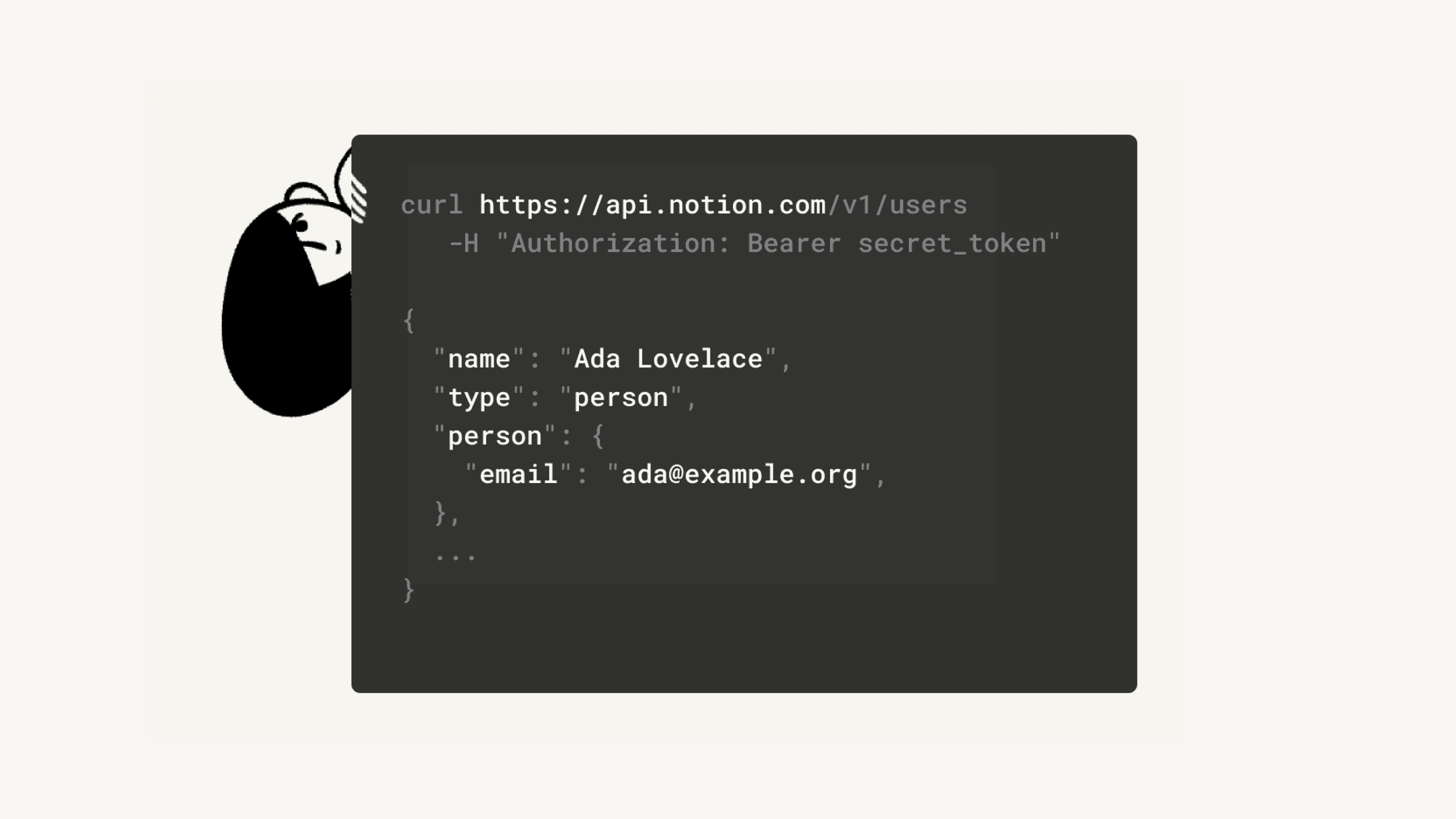Ajouter et gérer des intégrations
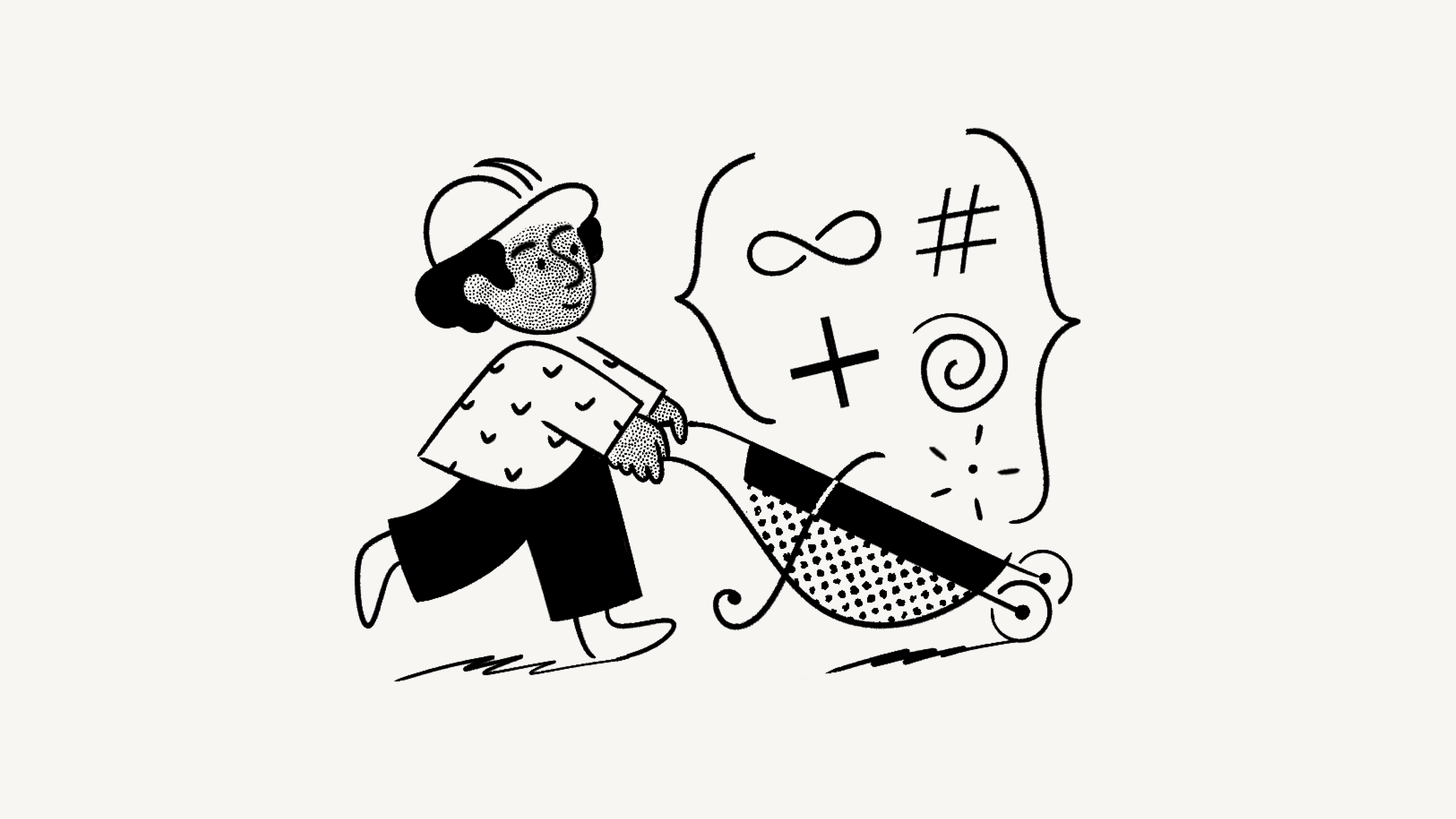
Vous pouvez connecter d’autres applications à Notion, automatiser certaines actions dans votre espace de travail et accéder aux connexions développées par nos partenaires 🤖

Remarque : Dans le cas des forfaits Entreprise, les fonctionnalités suivantes peuvent être réservées aux propriétaires d’espaces de travail :
La possibilité d’ajouter des connexions.
Les membres peuvent ajouter des connexions à un espace de travail dans Paramètres → Connexions. Les propriétaires d’espaces de travail peuvent ajouter des connexions à un espace de travail dans Paramètres → Connexions. Une fois qu’une connexion a été ajoutée, elle peut être ajoutée à d’autres pages.
Les connexions conçues avec l’API obéissent à un système d’autorisations semblables aux autorisations de partage pour les utilisateurs de Notion. Pour utiliser une connexion dans votre espace de travail, vous devez l’ajouter à la page dans laquelle elle sera active.
Ouvrez une page et cliquez sur
•••en haut à droite.En bas de la fenêtre contextuelle, cliquez sur
Ajouter des connexions.Dans la fenêtre contextuelle qui s’affiche, recherchez et choisissez la connexion à ajouter. Vous pourrez uniquement voir les connexions créées pour cet espace de travail, et qui lui ont été associées.
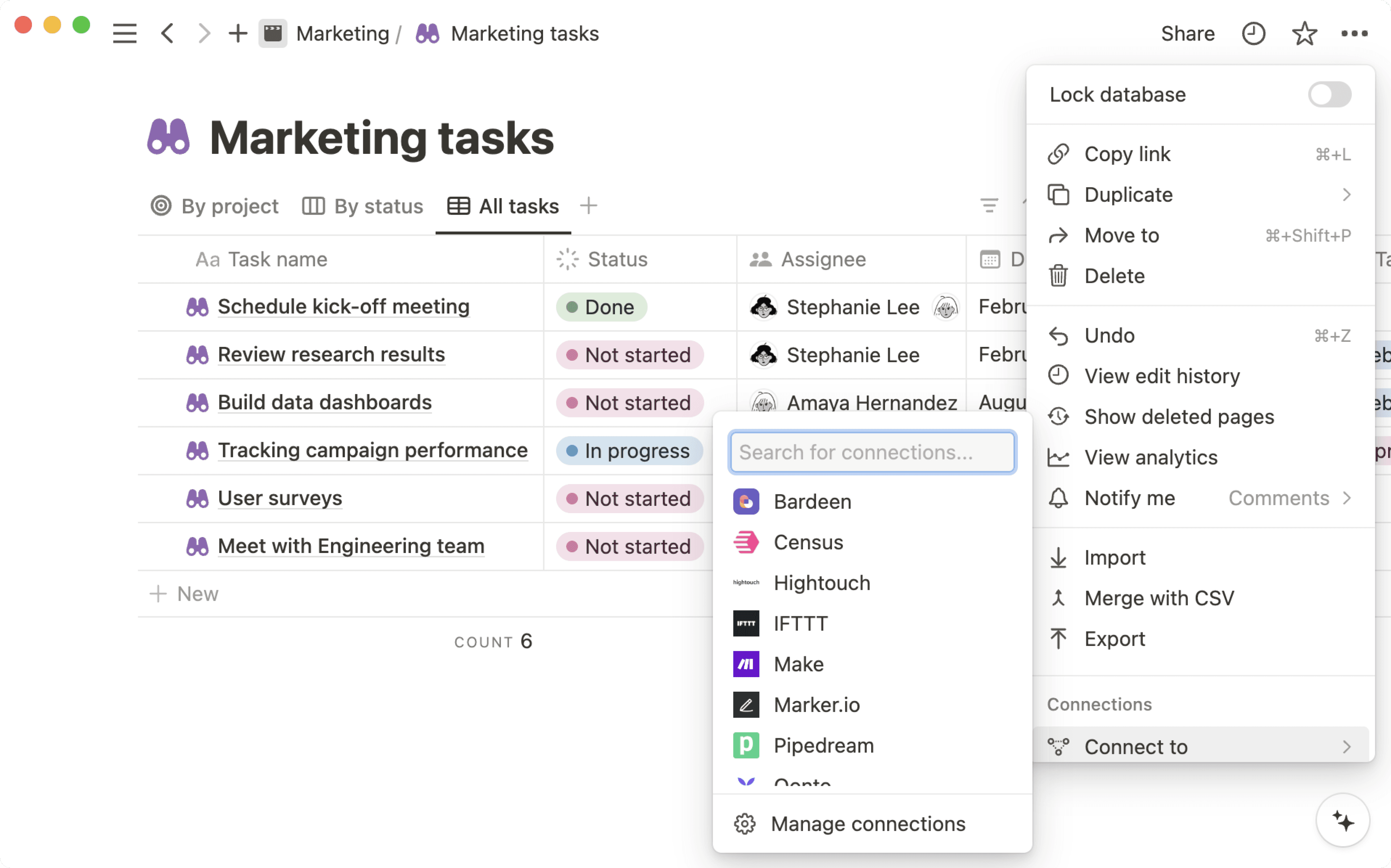
La connexion s’affichera alors dans le menu
•••de la page.Pour retirer une connexion d’une page, survolez son nom, puis choisissez
Déconnecter.

Note : les propriétaires d’espace de travail gèrent toutes les connexions dans un espace de travail. En savoir plus ici →
Depuis la barre latérale gauche, cliquez sur
Paramètres, puis sur l’ongletConnexions.Vous verrez deux onglets,
MembresetEspaces de travail.L’onglet
Membresvous permet de gérer les intégrations auxquelles les membres peuvent accéder dans l’espace de travail. Plus précisément, il vous permet de limiter l’accès à une liste approuvée d’intégrations, de voir qui utilise une intégration interne et de bloquer l’utilisation de n’importe quelle intégration dans l’espace de travail.Remarque : seuls les propriétaires d’espaces de travail au forfait Entreprise peuvent limiter l’accès à une liste approuvée d’intégrations.
Dans l’onglet
Espaces de travail, vous pouvez installer et gérer les intégrations de sécurité et de conformité pour l’ensemble de votre espace de travail si vous possédez un forfait Enterprise.
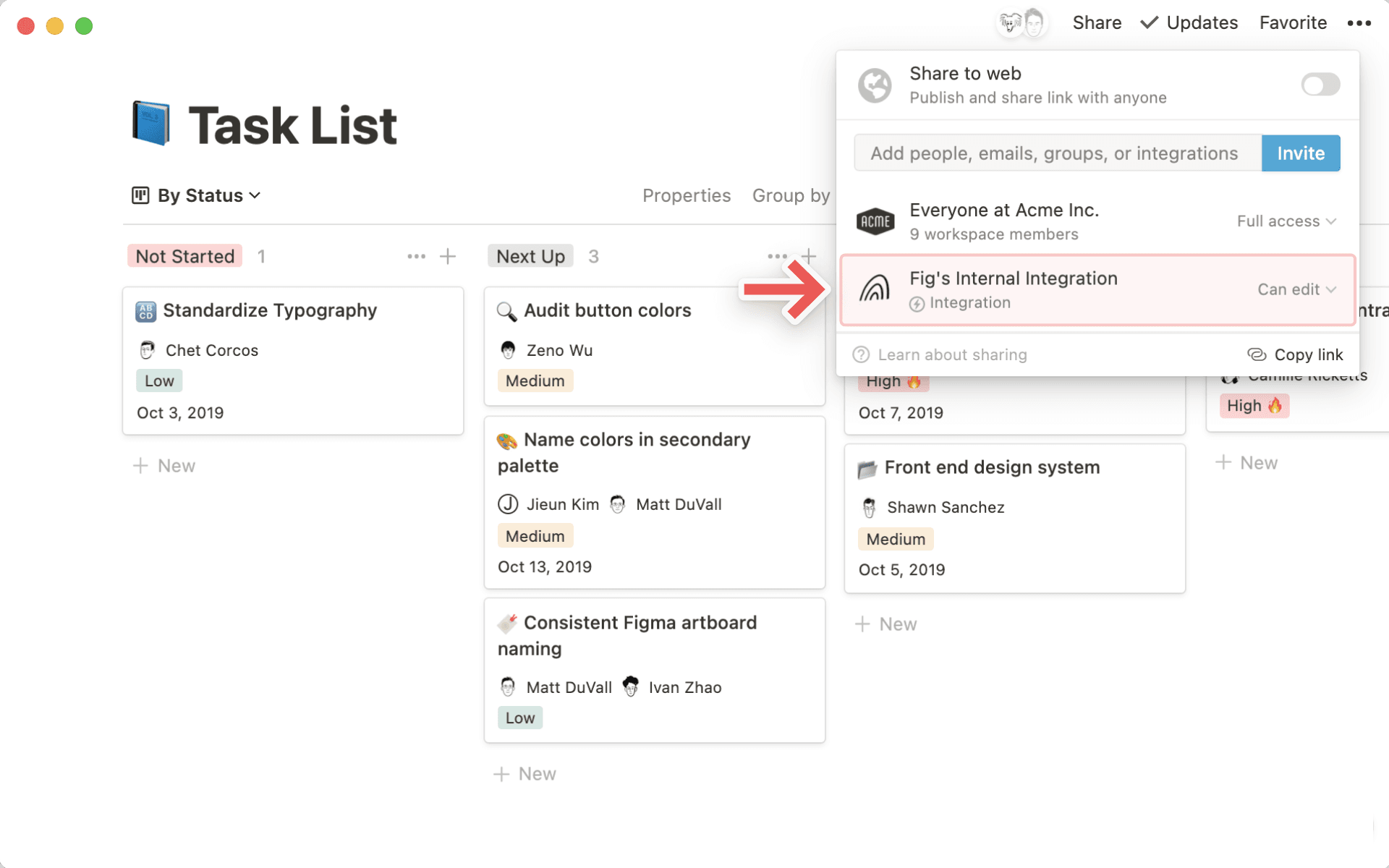
Cliquez sur
•••à côté d’une connexion pour voir les autres options :Récupérer un jeton d’API interne.
Consulter le site Web du développeur ou contacter son service d’assistance technique.
Afficher les utilisateurs ayant accès à la connexion.
Mettre fin à la connexion.

Vous cherchez un moyen de surveiller et de répondre aux modifications en temps réel dans vos espaces de travail Notion ? Essayez les webhooks d’intégration !
Installer directement depuis une plateforme partenaire via OAuth
Notion s’est associé à plusieurs services (comme Zapier et Typeform) pour vous proposer des connexions directement accessibles dans votre espace de travail, via OAuth.
Recherchez
Notiondans le menu des applications de la plateforme partenaire, et ajoutez-la.Dans le menu d’authentification, le service de connexion vous demandera un accès à votre espace de travail. Les niveaux d’accès requis pour la connexion seront précisés.
Les connexions sont propres à chaque espace de travail. Si besoin, cliquez sur le nom de l’espace de travail en haut à droite, puis sélectionnez-en un autre. Choisissez ensuite
Sélectionner des pages.
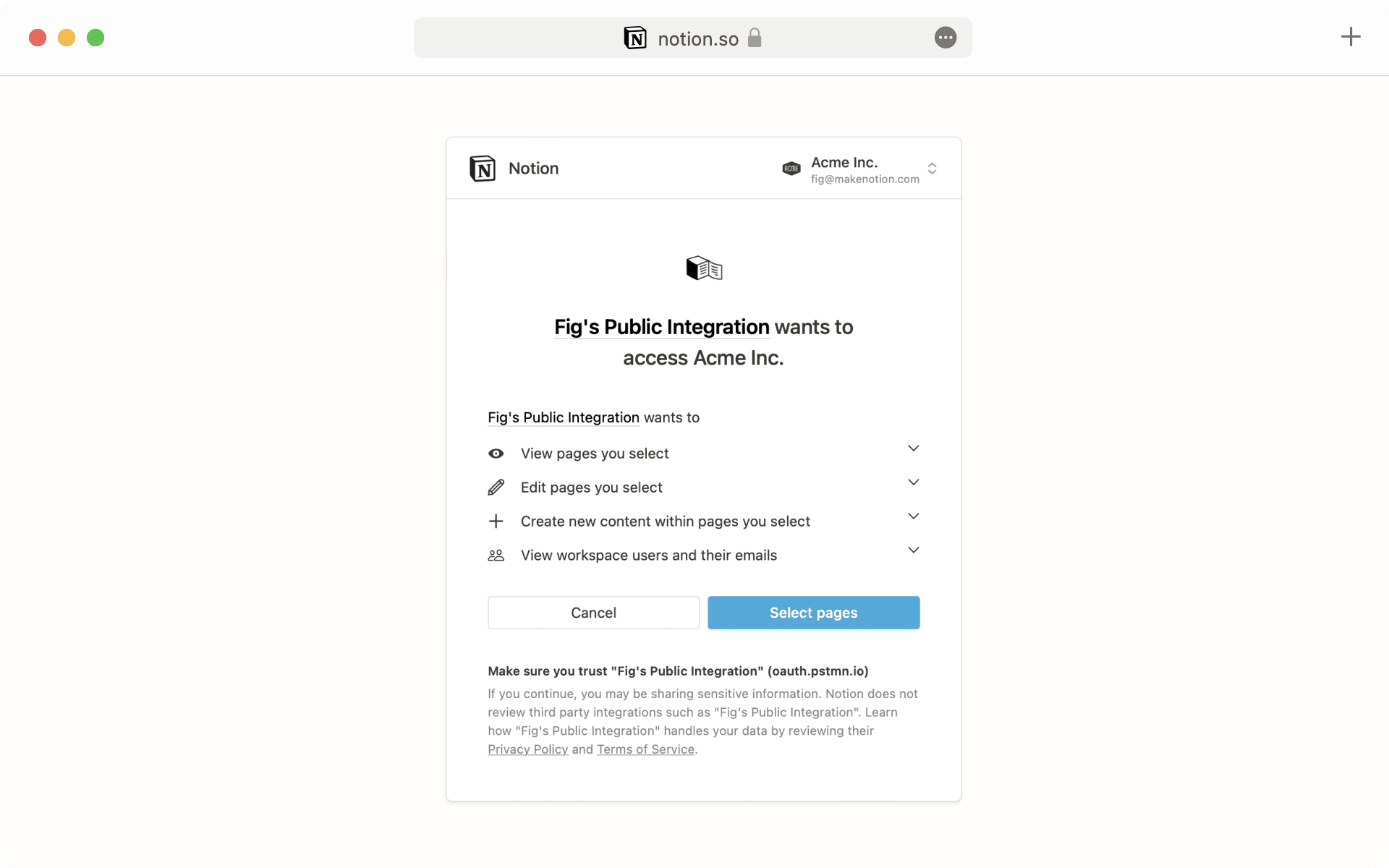
Vous voyez alors la liste de toutes les pages de l’espace de travail. Choisissez les pages auxquelles la connexion peut accéder, puis sélectionnez
Donner l’accès.Une fois l’authentification terminée, la connexion sera visible dans le menu
Paramètres→Connexionsde votre espace de travail.Cliquez sur le menu
•••(à côté du nom de la connexion) pour consulter le site Web du développeur, contacter son service client ou déconnecter votre espace de travail.
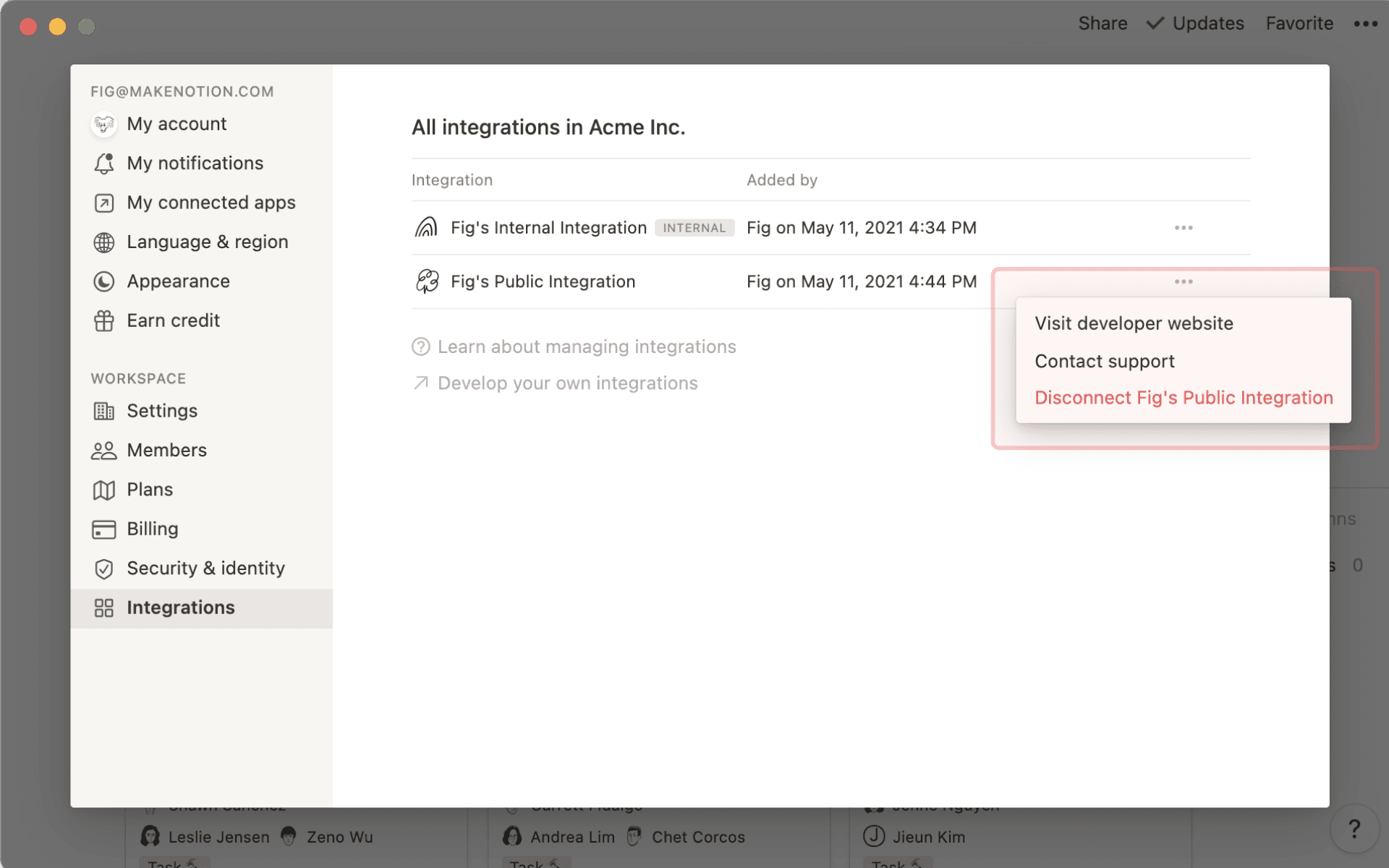

Conseil : Que diriez-vous de voir des intégrations partenaires en action ? Consultez ce guide →
Installer via un jeton d’intégration interne
Certaines plateformes partenaires nécessitent un jeton d’intégration interne pour se connecter à votre espace de travail.
Dans ce cas, suivez d’abord ces instructions pour créer une intégration interne correspondante pour votre espace de travail.
Une fois l’intégration créée, cliquez sur
Paramètresdans la barre latérale, puis sur l’ongletConnexions.Cliquez sur le menu
•••situé à côté de la connexion que vous souhaitez lier à une plateforme partenaire, puis surCopier le jeton d’intégration interne.
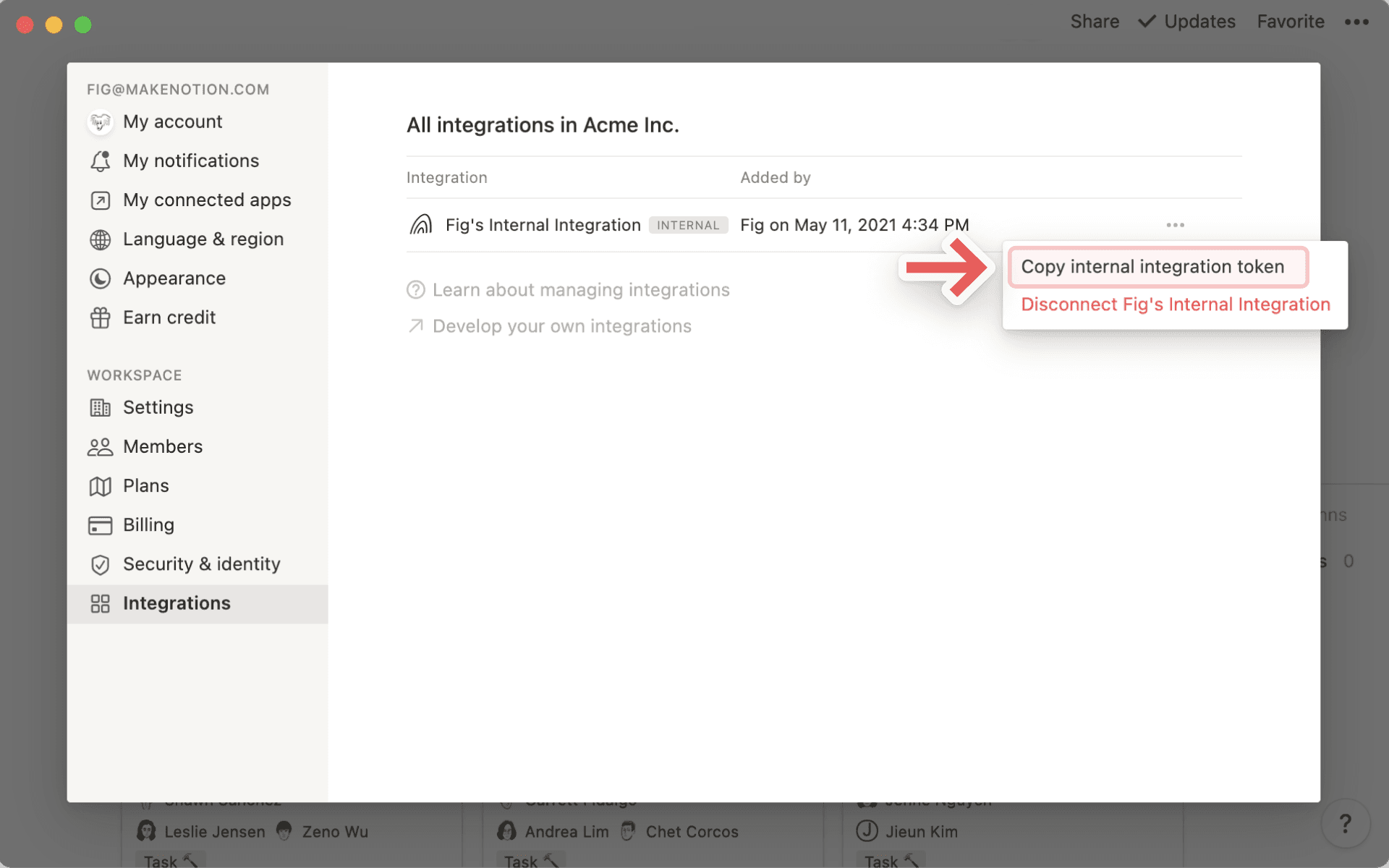
Collez ce jeton d’intégration interne dans le champ correspondant du formulaire de configuration de la plateforme partenaire.

Remarque : Notion ne fournit pas d’assistance pour les problèmes liés aux intégrations partenaires. Nous vous recommandons de contacter directement le service client du partenaire.